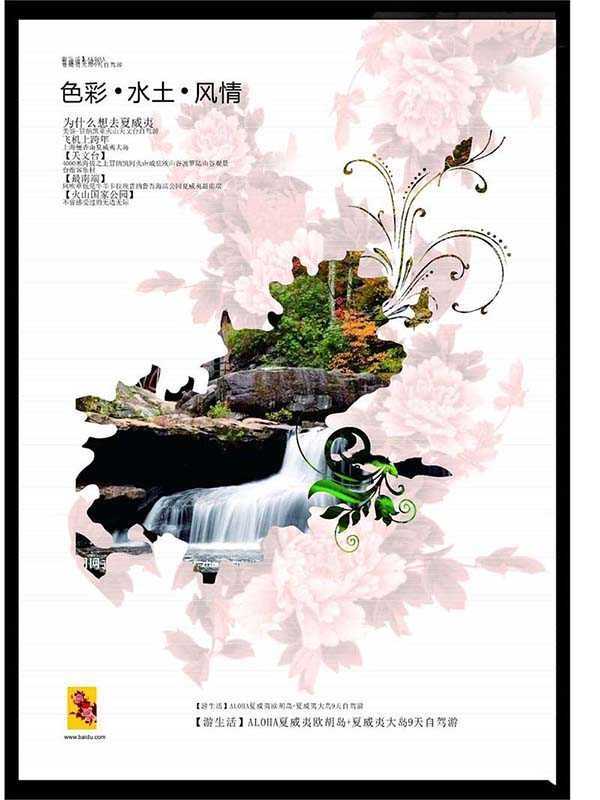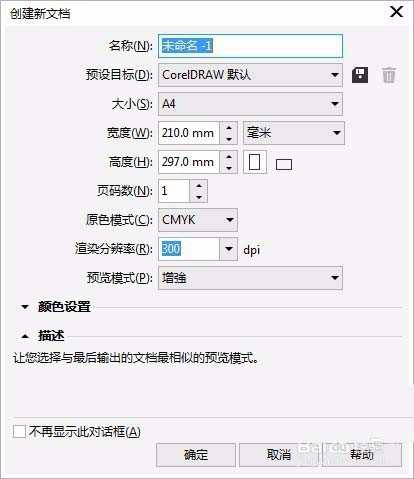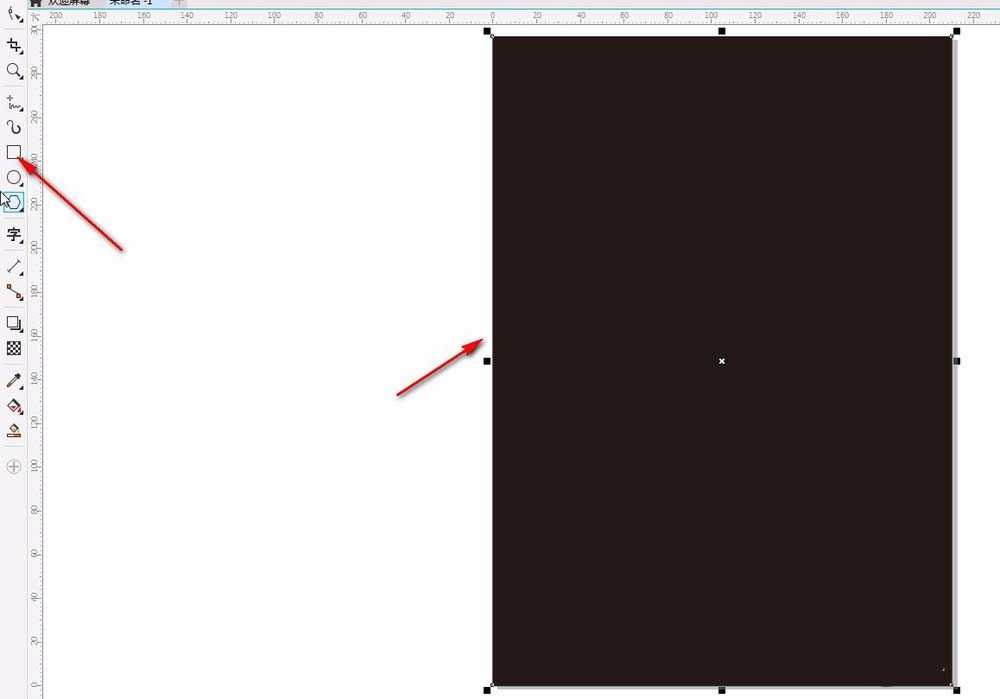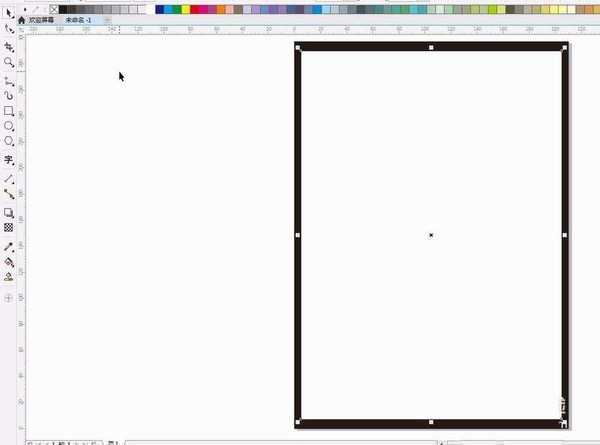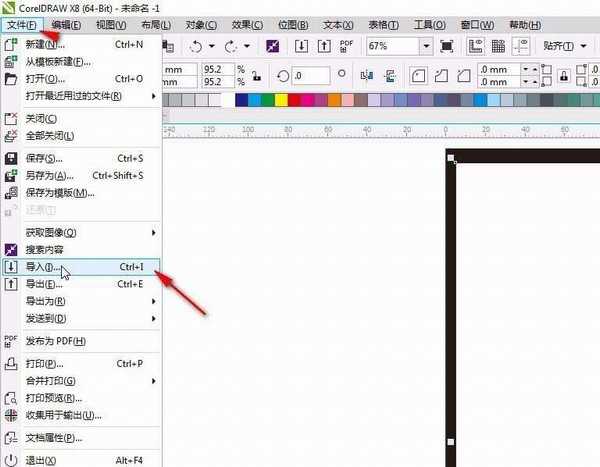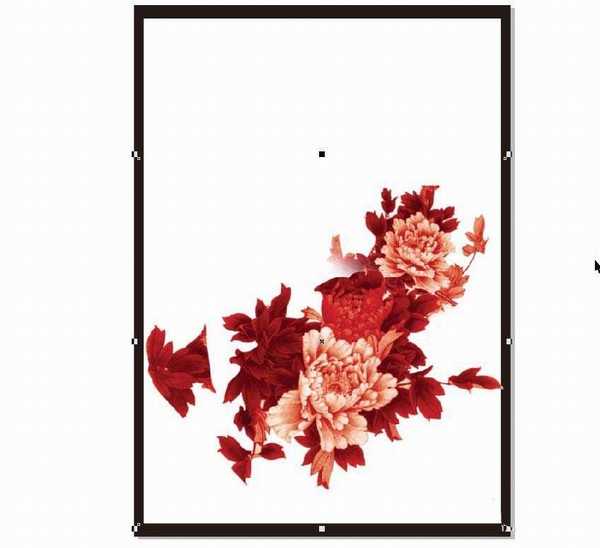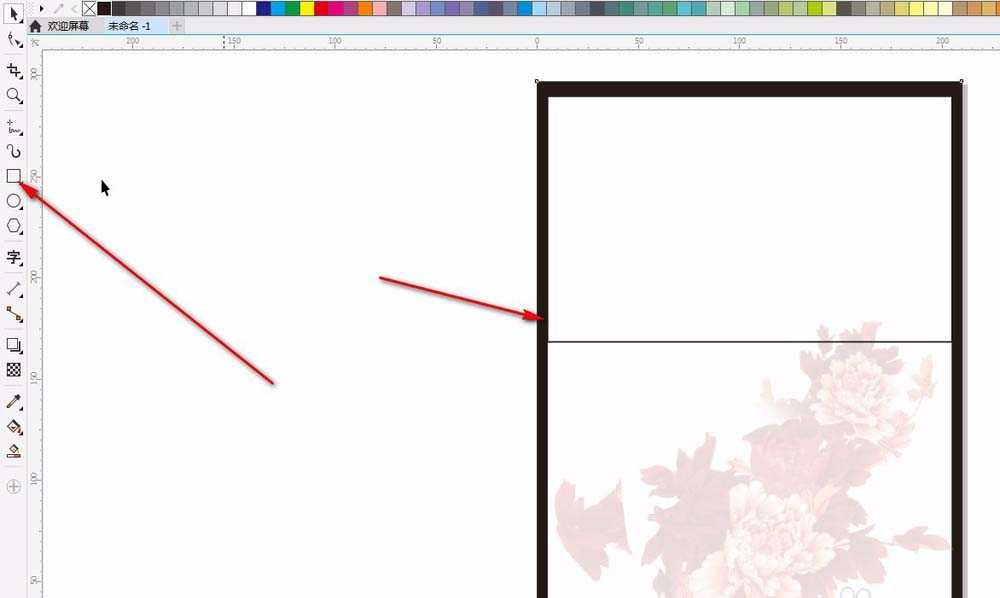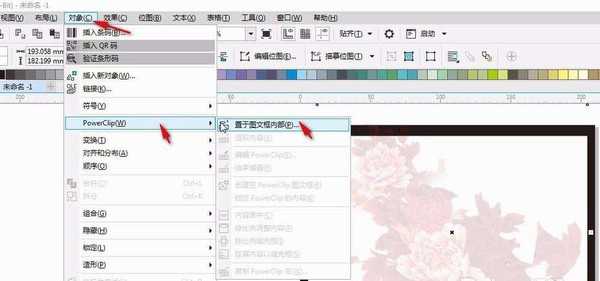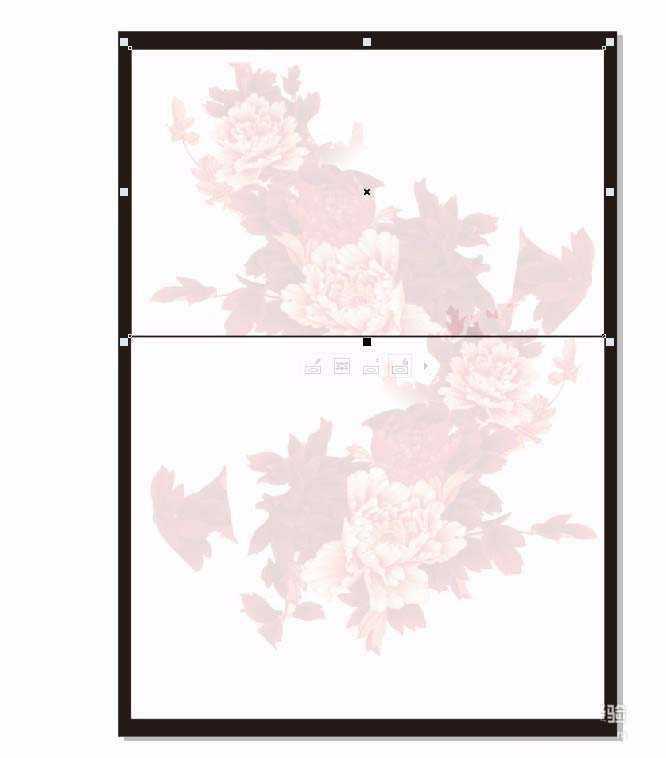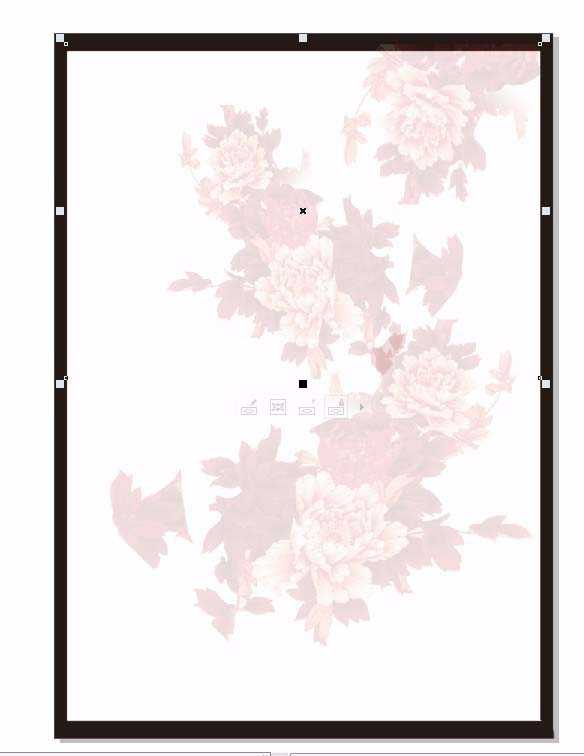杰网资源 Design By www.escxy.com
设计旅游广告图需要用到多张当地的风景图,冉舟制作成一个图片,着主要运用“图框精确裁剪”功能来得到特殊的效果。下面我们就来看看详细的制作方法,效果如图。
- 软件名称:
- CorelDRAW X8 64位 简体中文安装免费版(附序列号)
- 软件大小:
- 547.9MB
- 更新时间:
- 2016-11-23立即下载
1、新建一新的文档参数如图。设置完成点击确定按钮。
2、选择矩形工具,在页面中绘制一个矩形,并填充黑色。如图所示。在这个矩形的基础上用选择工具按住shift键,在矩形四个角的其中一角上点击往里拖动缩小,并点右键。复制一个矩形。填充白色。
3、文件/导入;导入一张牡丹素材。调整图像在画面中的位置。没有素材的可以给在网上找别的花的素材。
4、选择画面中的花型图像,点击透明度工具,选择渐变透明度。调整透明度直到想要的效果如图。
5、选择矩形工具,绘制矩形,填充为无色,轮廓为黑色。如图所示。
6、选择花的图形拖动鼠标右击复制一个。拖动到矩形上方。调整好,选择牡丹,点击菜单栏 对象-->Powerclip-->置于图文框内部;将图案放在矩形框内。设置轮廓色为无。如图。
上一页12 下一页 阅读全文
标签:
cdr,旅游,广告图
杰网资源 Design By www.escxy.com
广告合作:本站广告合作请联系QQ:858582 申请时备注:广告合作(否则不回)
免责声明:本站文章均来自网站采集或用户投稿,网站不提供任何软件下载或自行开发的软件! 如有用户或公司发现本站内容信息存在侵权行为,请邮件告知! 858582#qq.com
免责声明:本站文章均来自网站采集或用户投稿,网站不提供任何软件下载或自行开发的软件! 如有用户或公司发现本站内容信息存在侵权行为,请邮件告知! 858582#qq.com
杰网资源 Design By www.escxy.com
暂无评论...
RTX 5090要首发 性能要翻倍!三星展示GDDR7显存
三星在GTC上展示了专为下一代游戏GPU设计的GDDR7内存。
首次推出的GDDR7内存模块密度为16GB,每个模块容量为2GB。其速度预设为32 Gbps(PAM3),但也可以降至28 Gbps,以提高产量和初始阶段的整体性能和成本效益。
据三星表示,GDDR7内存的能效将提高20%,同时工作电压仅为1.1V,低于标准的1.2V。通过采用更新的封装材料和优化的电路设计,使得在高速运行时的发热量降低,GDDR7的热阻比GDDR6降低了70%。